
声卡驱动 占存:53.3MB 时间:2022-02-10
软件介绍: Realtek HD Audio声卡驱动是一款系统音频处理的声卡驱动。realtek声卡驱动可以安装在WIN7-8-9-1...
很多人不知道Realtek HD Audio声卡前置面板怎么设置音频?今日为你们带来的文章是关于Realtek HD Audio声卡前置面板怎么设置音频的相关内容,还有不清楚小伙伴和小编一起去学习一下吧。
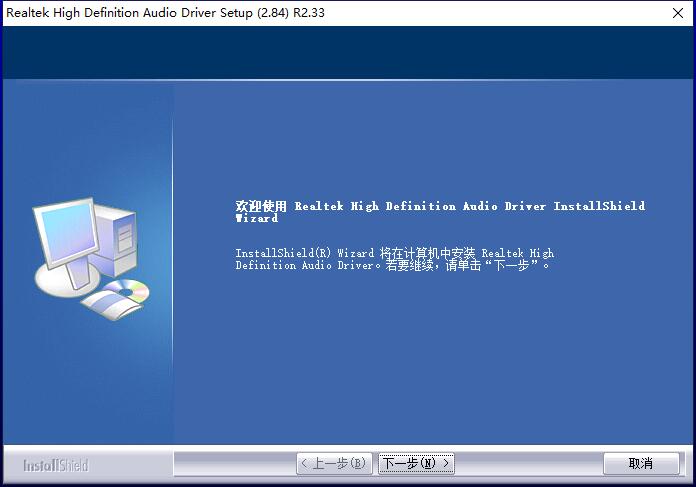
1、关闭Realtek HD声卡驱动程序对前置音频面板的自动检测功能;
2、设置默认录音设备为Front Pink in(前置粉色插孔,也可能名字是Front Mic)。
如果你不能理解上面的设置简介,就请看下面的详细介绍。
第一步:检查主板BIOS中的设置,关键词:Front Panel Type。
一些主板厂商在BIOS中的默认前置音频类型为Auto自动,这类主板不需要调整BIOS,默认值即可。
但在华硕主板BIOS中该值默认为HD Audio,它的另一个值为AC'97。这个选项在BIOS设置中的板载设备设置(OnBoardDevices)中可以找到。或者出现在Advanced-Chipset-SouthBridge中。
BIOS中设置这个值,是要对应主机箱的前面板音频连接线的接头类型。通常只有一个接头的是AC'97,如果有两个接头,就需要按照BIOS中的值去连接至主板了,当然另一个类型接头上会标明HDAudio 。
第二步:声卡驱动程序安装,虽然主板光盘自带驱动,但建议去下载一个最新的正式版驱动。
主板光盘中的驱动同样是正确工作的,但新版的驱动,会带来更详细的可调整选项。瑞昱的HD声卡驱动更新的很快。
第三步:关闭Realtek HD声卡驱动程序对前置音频面板的自动检测功能。鼠标右击桌面右下角桔色小喇叭,打开控制面板。
点击钳型按钮后弹出“接头设置”,这里有1到3个选项,主要的工作是在“禁用前面板插孔检测”前打勾。其余的选项,按个人爱好自由勾选即可。切换到“音频I/O”右边的“麦克风”,可以设置麦克风录音的一些效果(建议全部选取)点选回声消除时会有个提示,确定即可。
第四步:打开音量控制,鼠标右击桌面右下角灰色小喇叭,注意不是桔色的那个,前一步是设置桔色图标。
在主音量窗口中的菜单“选项”,中选择“属性”。
在属性窗口中,混音器一项中可以选择项包括:
Realtek HD Audio output播放;Realtek HD Audio input录音,其余的不需设置。
在选择了HD Audio output后,调节音量一项中会自动选择为“播放”(在旧的AC'97声卡设置中这里是可以选择的)。此时,需要在窗口第三部分“显示下列音量控制”列表中勾选“Front”,还有“Front Pink In”。(Front Pink In有多种名字,中文显示的是“麦克风音量”,还有可的是“Front Mic”)。勾选完成点击确定。
现在,在你看到窗口标题为“主音量”画面中,Front及 Pink In的调节滑块请拉至最顶端。而在Front Pink In底部的“静音”是否勾选,并不影响声卡的录音功能。这里的静音只是针对实时的麦克风回放,如果不勾选,你对着麦克风说话,音箱会即时回放你传送的声音。建议设置为静音。注意此窗口中Front底部的静音是不能选择的。
再来选择混音器中的Realtek HD Audio input,同样窗口中会自动切换为“录音”,而窗口第三部分中建议全部勾选。
现在打开“录音控制”窗口,需要注意的是所有滑块底部的文字,它可能是“静音”或者“选择”。这是不同型号声卡对应的不同设置。
当为“静音”时,麦克风音量下不能为静音,线路音量和CD音量可以勾选静音以减少噪音干扰,该类型窗口中会有一项为“录音控制”,将滑块调至最高并且同样不能为静音。
当为“选择”时,只能单独勾选麦克风一项。
一旦你前面的工作都完成了却仍然不能使用前置麦克风时,请升级你的声卡驱动,还有一种情况就是你的前置音频连接线没有接好了。
以上就是小编给大家带来的Realtek HD Audio声卡前置面板怎么设置音频的全部内容,希望能够帮助到大家哦。